Outlook içinde, ihtiyacınız olduğunda sözcükleri, tümcecikleri ve tam iletileri çevirebilirsiniz. ayrıca Outlook diğer dillerde aldığınız iletileri otomatik olarak çevirecek şekilde ayarlayabilirsiniz.
Kullandığınız Outlook sürümü için aşağıdaki sekme seçeneklerinden birini belirleyin. Hangi Outlook sürümüne sahibim?
Not: Bu Yeni Outlook sekmesinin altındaki adımlar işe yaramazsa, yeni Windows için Outlook'u henüz kullanmıyor olabilirsiniz. Klasik Outlook'u seçin ve bunun yerine bu adımları izleyin.
Outlook'ta şunları seçeneğiniz vardır:
E-posta iletisini çevirme | Çeviri ayarlarını değiştirme | Translator eksik sorunlarını giderme | Veri & gizlilik
E-posta iletisini çevirme
-
Başka bir dilde yazılmış bir e-posta iletisi aldığınızda, iletinin üst kısmında bunu varsayılan dilinize çevirmek Outlook isteyip istemediğinizi soran bir istem görüntülenir.
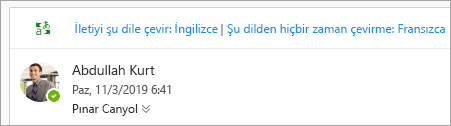
Önemli: E-postanızın üst kısmından iletiyi çevirme seçeneğiniz yoksa Bağlı deneyimleri etkinleştirmeniz gerekebilir. Daha fazla bilgi için lütfen Translator eksik sorunlarını giderme bölümüne gidin.
-
İletiyi çevir'i seçerseniz, Outlook ileti metnini çevrilmiş metinle değiştirir.
-
Ardından , iletiyi özgün dilde görmek için Özgün iletiyi göster'i seçebilirsiniz.
Çeviri ayarlarını değiştirme
Çeviri tercihlerinizi değiştirmek ve çeviri dilinizi seçmek için:
-
Görünüm sekmesinde Görünüm ayarları'nı

-
Posta'yı ve ardından İleti işleme'yi seçin.
-
Çeviri'nin altında tercih ettiğiniz seçenekleri belirleyin.
Önemli: İleti işleme altında Çeviriniz yoksa Bağlı deneyimleri etkinleştirmeniz gerekebilir. Daha fazla bilgi için lütfen Translator eksik sorunlarını giderme bölümüne gidin.
Translator eksik sorunlarını giderme
Translator, Outlook'ta Bağlı deneyimlerin etkinleştirilmesini gerektirir. Aksi takdirde, bir iletiyi çevirme veya çeviri ayarlarını değiştirme seçeneğiniz olmaz.
Translator için Bağlı deneyimleri etkinleştirmek için:
-
Görünüm sekmesinde Görünüm ayarları'nı

-
Genel'i ve ardından Gizlilik ve veriler'i seçin.
-
Gizlilik ayarları'na gidin ve Gizlilik ayarları düğmesini seçin.
-
Bağlı deneyimler'in altında, içeriğinizi analiz eden Deneyimleriçin açık düğmesini açın.
Veri kullanımı ve gizlilik
Outlook için Translator tarafından sağlanan e-posta çevirileri çevrimiçi Microsoft Translator hizmeti tarafından desteklenir. Tüm veri iletimleri SSL üzerinden güvence altına alınır ve asla depolanmaz, örneklenmez veya birinci ya da üçüncü kişilerle paylaşılmaz. Bu, tüm çeviri ve işlemlerin sunucularda yalnızca bellek içi olarak gerçekleştiği anlamına gelir. (Bu, Microsoft Translator’daki “iz bırakma” seçeneği olarak da bilinir.)
Outlook'ta şunları seçeneğiniz vardır:
E-posta iletisini çevirme | İletinin bir bölümünü çevirme | Çeviri ayarlarını değiştirme | Veri & gizlilik
E-posta iletisini çevirme
Başka bir dilde e-posta iletisi aldığınızda, iletinin üst kısmında bunu tercih ettiğiniz dile çevirmek Outlook isteyip istemediğinizi soran bir istem görürsünüz.
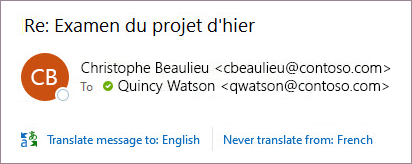
Başka bir dilde e-posta aldığınızda, iki farklı şekilde yanıt vekleyebilirsiniz:
-
İletide İletiyi çevir'i seçin. Outlook ileti metnini çevrilmiş metinle değiştirir ve bu çeviri 15 gün boyunca önbelleğe alınır; yani aynı iletiyi iki kez çevirmeniz gerekmez.
İletiyi çevirdikten sonra, iletiyi özgün dilde görmek için Özgün göster'i veya iletileri her zaman tercih ettiğiniz dile çevirmek için Otomatik çeviriyi aç'ı seçebilirsiniz.
-
İletide Hiçbir zaman çevirme'yi seçin. Outlook gelecekte iletileri bu dilde çevirmek isteyip istemediğinizi sormaz.
Herhangi bir nedenle Outlook bu seçenekleri sunmuyorsa şeritten Çevir düğmesini seçin veya iletiye sağ tıklayıp Çevir'i ve ardından İletiyi Çevir'i seçin.
-
Giriş sekmesinde, İletiyi Çevir > Çevir'i seçin.
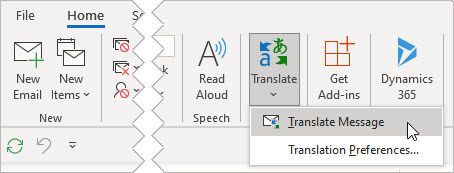
E-posta iletisinin bir bölümünü çevirme
İletiden yalnızca bir parça metni çevirmek için bu metni seçin ve sağ tıklayın. Outlook, görüntülenen bağlam menüsünde çeviriyi gösterir.
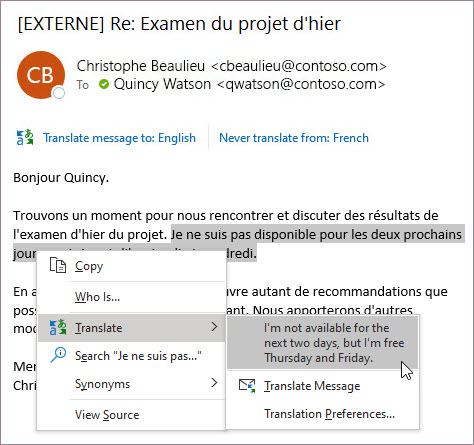
Ayrıca, e-posta oluştururken metni seçip sağ tıklayarak tercih ettiğiniz dile çevirebilirsiniz. Çevrilen metne tıkladığınızda, metni yazdığınız iletiye ekleyebilirsiniz.
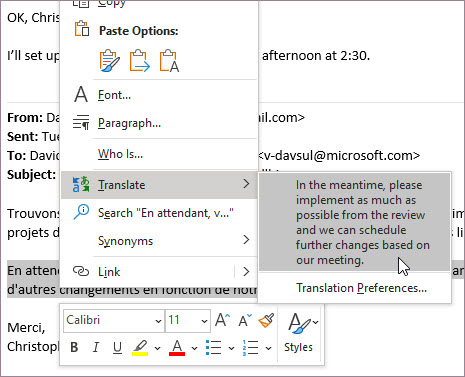
Daha fazla bilgi edinmek için bkz. Outlook'ta yeni çeviri özelliklerini duyurma.
Not: Otomatik çeviri ve akıllı çeviri önerileri yalnızca Exchange Online posta kutuları için kullanılabilir.
Çeviri ayarlarını değiştirme
Çeviri tercihlerinizi değiştirmek için:
-
Giriş sekmesinde Çevir'i ve ardından Çeviri Tercihleri'ni seçin.
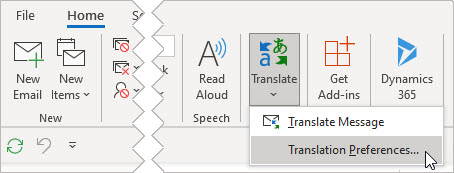
-
Tercih ettiğiniz seçenekleri belirleyin.
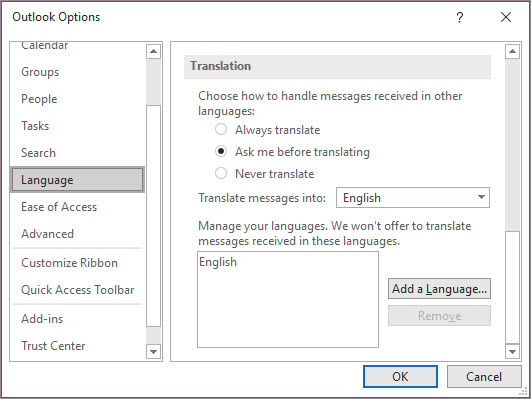
Veri kullanımı ve gizlilik
Outlook için Translator tarafından sağlanan e-posta çevirileri çevrimiçi Microsoft Translator hizmeti tarafından desteklenir. Tüm veri iletimleri SSL üzerinden güvence altına alınır ve asla depolanmaz, örneklenmez veya birinci ya da üçüncü kişilerle paylaşılmaz. Bu, tüm çeviri ve işlemlerin sunucularda yalnızca bellek içi olarak gerçekleştiği anlamına gelir. (Bu, Microsoft Translator’daki “iz bırakma” seçeneği olarak da bilinir.)
Outlook'ta şunları seçeneğiniz vardır:
E-posta iletisini çevirme | Çeviri ayarlarını değiştirme | Veri & gizlilik
E-posta iletisini çevirme
-
Başka bir dilde yazılmış bir e-posta iletisi aldığınızda, iletinin üst kısmında bunu varsayılan dilinize çevirmek Outlook isteyip istemediğinizi soran bir istem görüntülenir.
Not: Outlook, 40'tan az karakter içeren iletileri çevirmez.
-
İletiyi çevir'i seçerseniz, Outlook ileti metnini çevrilmiş metinle değiştirir.
-
Ardından , iletiyi özgün dilde görmek için Özgün iletiyi göster'i seçebilirsiniz.
Çeviri ayarlarını değiştirme
Çeviri tercihlerinizi değiştirmek ve çeviri dilinizi seçmek için:
-
Görünüm sekmesinde Görünüm ayarları'nı

-
Posta'yı ve ardından İleti işleme'yi seçin.
-
Çeviri'nin altında tercih ettiğiniz seçenekleri belirleyin.
Veri kullanımı ve gizlilik
Outlook için Translator tarafından sağlanan e-posta çevirileri çevrimiçi Microsoft Translator hizmeti tarafından desteklenir. Tüm veri iletimleri SSL üzerinden güvence altına alınır ve asla depolanmaz, örneklenmez veya birinci ya da üçüncü kişilerle paylaşılmaz. Bu, tüm çeviri ve işlemlerin sunucularda yalnızca bellek içi olarak gerçekleştiği anlamına gelir. (Bu, Microsoft Translator’daki “iz bırakma” seçeneği olarak da bilinir.)
İlgili makaleler
Mac için Outlook'ta Translator
Outlook.com ve Web üzerinde Outlook'ta çeviri ayarlarınızı değiştirme










